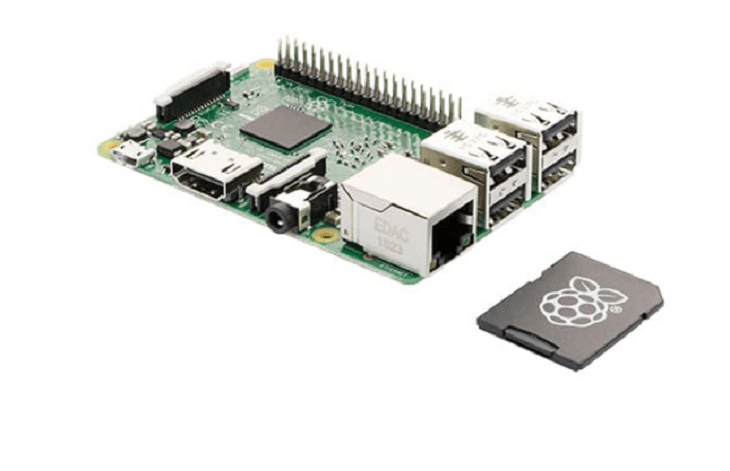- Zariadenia Raspberry Pi možno použiť na rôzne účely, ale jedným z najpopulárnejších je hosťovanie súkromných serverov VPN.
- Aj keď nie je úplne jednoduché nakonfigurovať server VPN na vašom zariadení RPi, nie je to ani žiadna raketová veda.
- Vyskúšajte naše Sekcia VPN ďalšie správy, príručky a recenzie týkajúce sa sietí VPN.
- Navštíviť Centrum riešení nájsť viac príručiek VPN pre bežné a neobvyklé problémy.

Malinový koláč je zázrak technologického pokroku, pretože dokazuje, že sila nie je len o veľkosti. Raspberry Pi je vlastne jednodeskový počítač.
Rovnako ako váš telefón sa zmestí do vášho vrecka (aj keď by mohol vyzerať trochu vydesene), a ak máte periférie, pomôže vám s ním pracovať kdekoľvek.
Vďaka pohodliu založenému na veľkosti sa však mnohí rozhodnú používať tieto zariadenia pre veľmi špecifické úlohy.
Niektorí ich pomocou emulátorov premenia na retro arkády, zatiaľ čo iní ich používajú ako e-mailové servery, malé mediálne centrá alebo dokonca VPN servery.
5 najlepších VPN, ktoré odporúčame
 |
Pre dvojročné plány je k dispozícii zľava 59% |  Skontrolujte ponuku! Skontrolujte ponuku! |
 |
79% zľava + 2 mesiace zadarmo |
 Skontrolujte ponuku! Skontrolujte ponuku! |
 |
85% zľava! Iba 1,99 $ za mesiac na 15 mesačný plán |
 Skontrolujte ponuku! Skontrolujte ponuku! |
 |
83% zľava (2,21 $ / mesiac) + 3 mesiace zadarmo |
 Skontrolujte ponuku! Skontrolujte ponuku! |
 |
76% (2.83$) na 2 ročný plán |
 Skontrolujte ponuku! Skontrolujte ponuku! |
Ako nastaviť VPN s Raspberry Pi?
Požiadavky
- Raspberry Pi (použili sme RPi 2 model B)
- Karta microSD (na účely ukladania)
- Operačný systém (použili sme OS Rasperry Pi, predtým Raspbian)
- Ethernetový kábel (používanie Wi-Fi je trochu komplikovanejšie)
- USB kábel (na napájanie RPi)
- Zdroj energie (zapojili sme naše RPi do nášho smerovača)
- Periférne zariadenia (klávesnica + myš)
- Kábel HDMI
- Displej (monitor, TV)
- Klient SSH (použili sme Solárny tmel)
Upozorňujeme, že na inštaláciu VPN na Raspberry Pi nebudete potrebovať všetky tieto komponenty. Ak zariadenie pripojíte k funkčnému zdroju internetu, môžete k nemu získať prístup prostredníctvom SSH.
Upozorňujeme však, že táto metóda môže mať určité nevýhody, pretože zahŕňa potrebu opätovného pripojenia k RPi po zmene nastavení siete. K tomu sa ešte dostaneme.
Za predpokladu, že máte pripravené všetky požadované komponenty, pokračujme nastavením VPN na vašom RPi.
Pripojenie k vášmu Raspberry Pi
- Pripojte ethernetový kábel do smerovača a Raspberry Pi

- Pripojte svoje RPi k zdroju napájania (použili sme náš smerovač)

- Nainštalujte si SSH klient v počítači
- Prejdite do brány smerovača vo svojom prehliadači
- Vyhľadajte a uložte miestnu adresu IP RPi
- Spustite klienta SSH na počítači
- Vytvorte novú reláciu SSH v klientovi
- Zadajte znak IP adresa ste si poznamenali skôr (alebo použite malina / malina.miestne ako adresa)
- Použite pi ako používateľské meno a malina ako heslo
- Spustite reláciu
Uistite sa, že je všetko aktuálne
Predtým, ako budete pokračovať, musíte pochopiť, že Raspberry Pi OS je citlivejší na zmeny ako napríklad Windows.
Preto nebude ponúkať automatické riešenie problémov s kompatibilitou.
Pred inštaláciou všetkého, vrátane softvéru VPN na vašom Raspberry Pi, sa musíte ubezpečiť, že je prostredie v poriadku.
Našťastie to nie je ťažké so správnym vedením.
Nasleduj tieto kroky:
- Ak je relácia aktívna, napíšte sudo apt-get aktualizácia v termináli SSH

- Počkajte na aktualizovať proces dokončiť
- Typ sudo apt-get upgrade v rovnakom termináli ako predtým

- Ak sa zobrazí výzva, napíšte Y. na potvrdenie a hit Zadajte na klávesnici
- Počkajte na upgrade proces dokončiť
Vykonanie týchto dvoch operácií je nanajvýš dôležité, pretože prevádzka servera VPN znamená určitý stupeň bezpečnosti.
Udržiavanie všetkého aktuálneho na vašom zariadení Raspberry Pi je bezpečná metóda, ako sa vyhnúť problémom s kompatibilitou a zneužiteľným zraniteľnostiam.
Upozorňujeme, že tieto postupy môžu trvať dosť dlho, najmä pri aktualizácii prvej časti. Medzitým teda ...
Získajte statickú adresu IP
Mať a statická IP adresa je v tomto prípade dosť dôležitá. Umožní vám prístup k vášmu osobnému serveru Raspberry Pi VPN prakticky odkiaľkoľvek na svete bez obáv z toho, že sa jeho IP adresa v určitom okamihu zmení.
Ak už máte statickú adresu IP, mali by ste byť v poriadku.
Niektorí poskytovatelia internetových služieb štandardne ponúkajú tento typ služieb, aj keď mnohí uprednostňujú dynamický prístup k riešeniu (alebo ešte lepšie oneskoreniu) vyčerpania fondu adries IP.
Ak však máte dynamickú (pravidelne sa meniacu) adresu IP, môžete použiť DHCP alebo bezplatnú dynamickú službu DNS.
Metóda DHCP je o niečo komplikovanejšia a závisí od viacerých faktorov, ako sú smerovač a ISP.
Preto vám odporúčame zvoliť si dynamickú službu DNS, ale nie skôr, ako skontrolujete, či váš smerovač podporuje DDNS (dynamické DNS).
Inštalácia PiVPN na Raspberry Pi
- Do terminálu SSH zadajte zvlnenie -L https://install.pivpn.io | bash

- Počkajte, kým sa konfigurácia balíka rozvinie (automaticky)

- Potvrďte premenu vášho Raspberry Pi na server VPN

- Uznajte DHCP nastavenie

- Vyberte si Áno alebo Nie podľa tvojho Konfigurácia DHCP / manuálna statická IP situácia
- Vyberte používateľa (pi predvolene)
- Počkajte, kým sa inštalácia PiVPN chvíľu rozvinie
- Vyberte OpenVPN z ponuky VPN pomocou klávesu Space na klávesnici

- Potvrďte stlačením klávesu Enter
- Po zobrazení výzvy na prispôsobenie nastavení vyberte možnosť Nie (predvolené nastavenia sú dosť dobré)

- Predvolený port nechajte otvorený (1194)
- Vyber DNS poskytovateľ vašich klientov VPN
- Ak nemáte statickú adresu IP, vyberte DNS

- Definujte názov DNS servera, ak existuje

- Nezabudnite povoliť bezobslužné aktualizácie
- Podľa odporúčania reštartujte systém
To je všetko, úspešne ste si nainštalovali PiVPN na svoje zariadenie Raspberry Pi. Nie je to zrovna raketová veda, ale má veľa krokov, ktoré môžu začínajúcich používateľov ľahko zmiasť.
Vytvorte si profil VPN
- Znova spustite reláciu SSH
- Do terminálu zadajte pivpn pridať
- Zadajte meno svojho klienta
- Definujte, koľko dní má uplynúť platnosť certifikátu
- Zadajte a potvrďte heslo

Po vykonaní všetkých vyššie uvedených krokov by sa mal váš profil VPN vytvoriť automaticky a vy by ste ho teraz mali môcť bez problémov používať.
Profily sú uložené v úložnej jednotke RPi, takže ich budete musieť odtiaľ načítať (môžete použiť vzdialený VNC alebo čítačku kariet).
Upozorňujeme, že budete tiež musieť poslať port, ktorý ste použili predtým. V našom prípade to bol prístav 1194, tak sme tento preposlali.
Pripojte sa k svojej súkromnej RPi VPN
- Stiahnuť ▼ OpenVPN Connect pre Windows
- Nainštalujte si ho do počítača
- Spustite aplikáciu OpenVPN Connect
- Choďte do Súbor tab

- Prejdite na ikonu OVPN súbor, ktorý ste dostali zo svojho RPi
- Importujte ho v rámci aplikácie
- Nakonfigurujte pre ňu názov profilu

- Kliknite na tlačidlo Pridať
- Otočením prepínača aktivujete pripojenie VPN
- Zadajte súkromný kľúč, ktorý ste použili na vytvorenie profilu

Teraz by ste mali byť pripojení k serveru VPN, ktorý ste osobne nakonfigurovali na svojom RPi. Zobrazí sa klient OpenVPN Connect niektoré užitočné informácie, napríklad vašu odoslanú a prijatú premávku, trvanie spojenia a čas, kedy ste dostali poslednú paket.
Ak sa z nejakého dôvodu nemôžete pripojiť k sieti VPN, skontrolujte, či ste port správne preposlali (nezabudnite namiesto jeho externej adresy IP použiť lokálnu adresu IP vášho RPi).
Ak problémy stále pretrvávajú, vyskúšajte nasledovné:
- Preinštalujte PiVPN
- Použite verejnú adresu IP (aj keď nie statickú)
- Vytvorte súbor OVPN
- Otvorte súbor OVPN v textovom editore
- Verejnú IP nahraďte DDNS manuálne
To je všetko. Pripojenie VPN by teraz malo fungovať ako kúzlo.
Záver
Po zvážení všetkého sa zdá, že RPi je skutočne multitalentový nástroj, ktorý sa dá použiť aj ako váš súkromný osobný server VPN.
Môžete sa tiež pripojiť k serveru VPN pomocou telefónu. Nezabudnite však, že pre každého nového klienta, ktorý sa pripája k vášmu serveru, musíte vytvoriť nový profil VPN.
Kvôli lepšej bezpečnosti sa uistite, že každý profil má iné silné heslo.
často kladené otázky
Ak ste sa rozhodli nastavte si doma osobnú VPN v systéme Windows 10, pozrite si nášho komplexného sprievodcu a naučte sa, ako to urobiť bez námahy.
Ak chceš vytvorte pripojenie VPN v systéme Windows 10 namiesto použitia klienta VPN si pozrite nášho podrobného sprievodcu, kde sa dozviete, ako to môžete urobiť.
Áno, Windows 10 má zabudovanú VPN funkcia, ktorú môžete použiť na pripojenie k existujúcemu serveru VPN. Náš komplexný sprievodca vám povie všetko o tom, ako ho používať.